TortoiseGitをインストールして使用する
- 作成日 2021.02.25
- 更新日 2021.02.27
- git TortoiseGit
- TortoiseGit

Windowsのgit用GUIクライアントであるTortoiseGitをインストールして使用するまでを掲載してます。
環境
- OS windows10 pro
- git 2.30.1
- TortoiseGit 2.11.0
事前準備
Git Bash上で、configだけ設定しておきます。
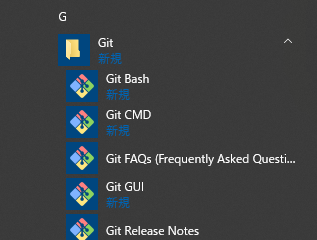
git config --global user.email "メールアドレス"
git config --global user.name "名前"
exit後で「TortoiseGit」上からも設定は可能です。
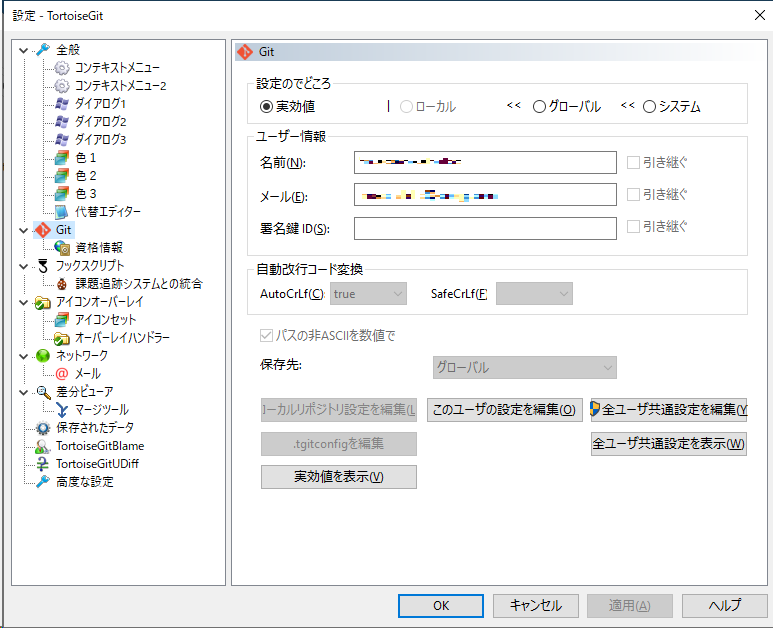
TortoiseGitダウンロード
こちらのサイトからダウンロード可能です。
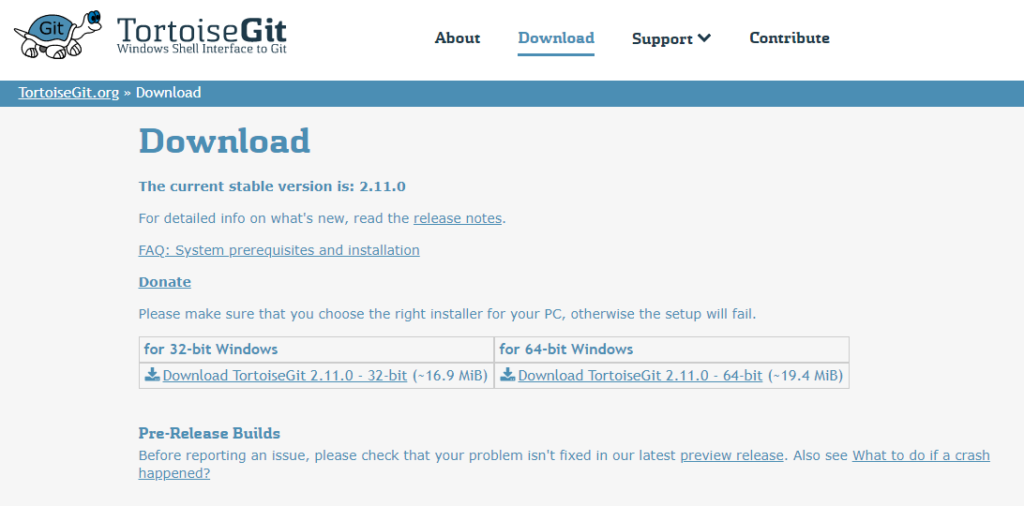
「TortoiseGit-2.11.0.0-64bit.msi」がダウンロードされます。

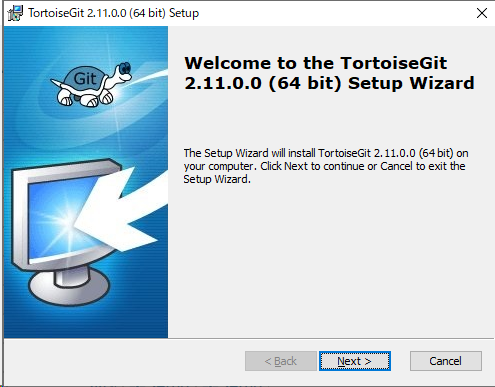
「TortoiseGit-2.11.0.0-64bit.msi」をダブルクリックして起動します。
「Next」をクリックします。
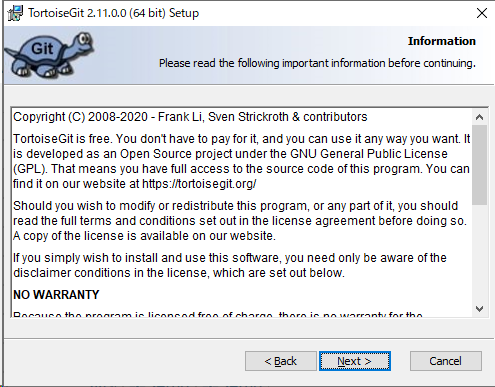
SSHクライアントを「TortoiseGitPlink」を選択して「Next」をクリックします。
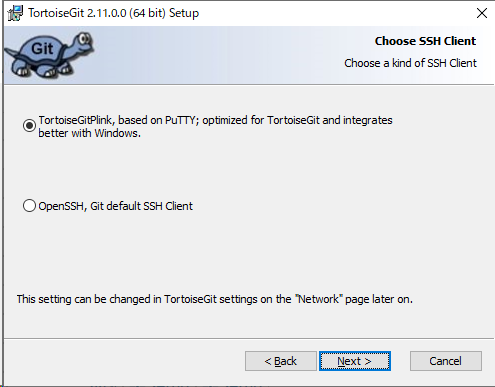
インストールするものやパスの設定です。問題なければ「Next」をクリックします。
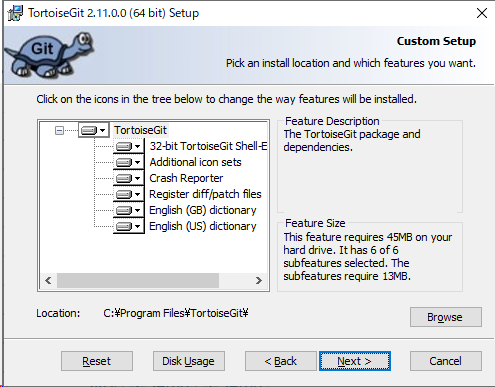
「Install」をクリックしてインストールを開始します。
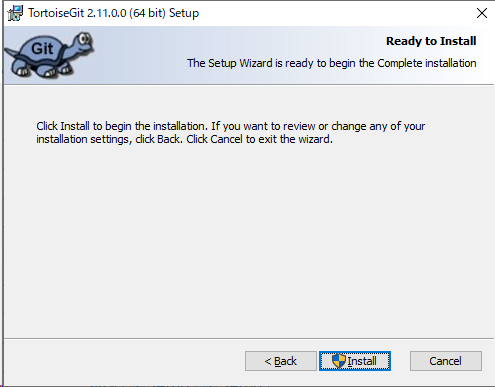
インストールが開始されます。
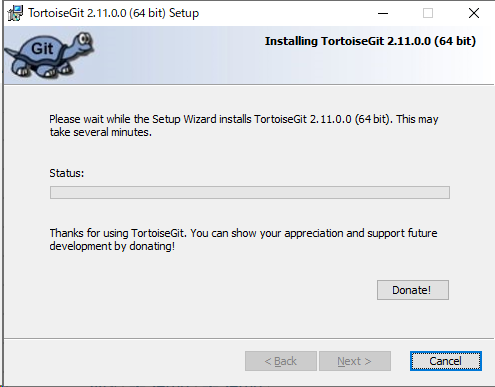
完了です。このまま日本語化を行った方が楽なので
「Run first start wizard」のチェックを外して「Finish」をクリックします。
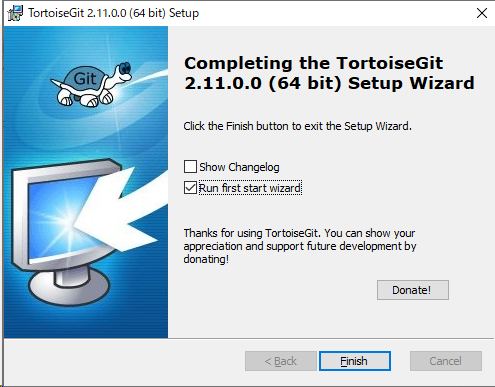
TortoiseGit日本語化
続いて日本語化を行います。同じサイトから「Japanese」をダウンロードします。
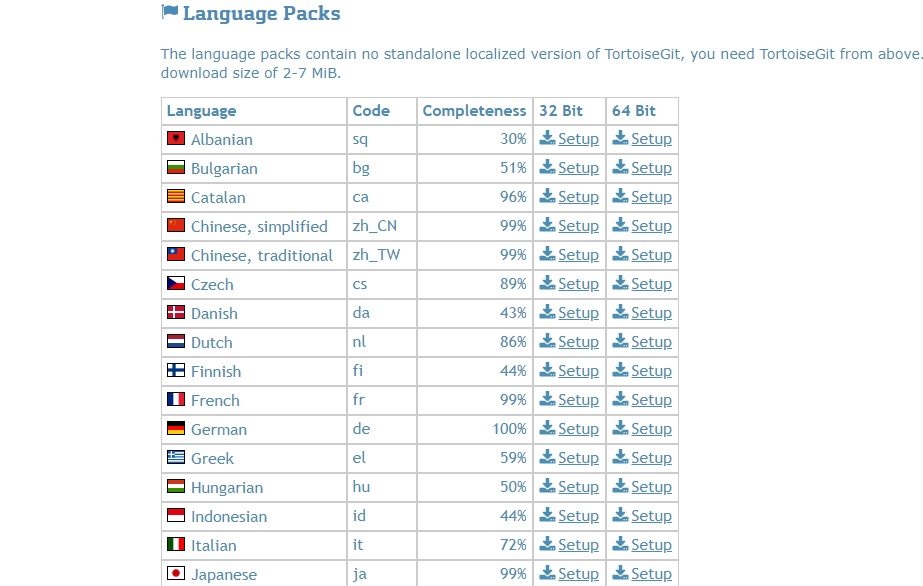
「次へ」をクリックします。
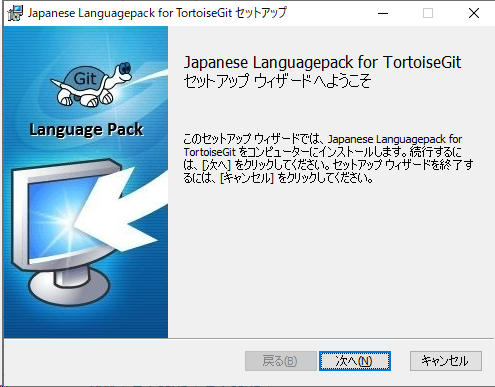
「Configure TortoiseGit to use this language」にチェックして「完了」をクリックします。
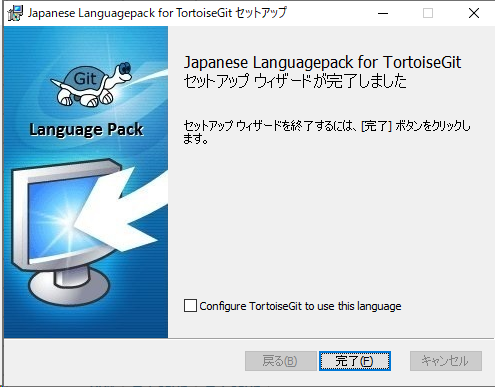
「Settings」をクリックします。
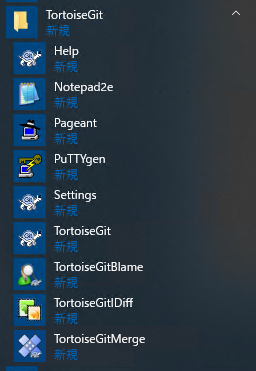
日本語化されていることが確認できます。
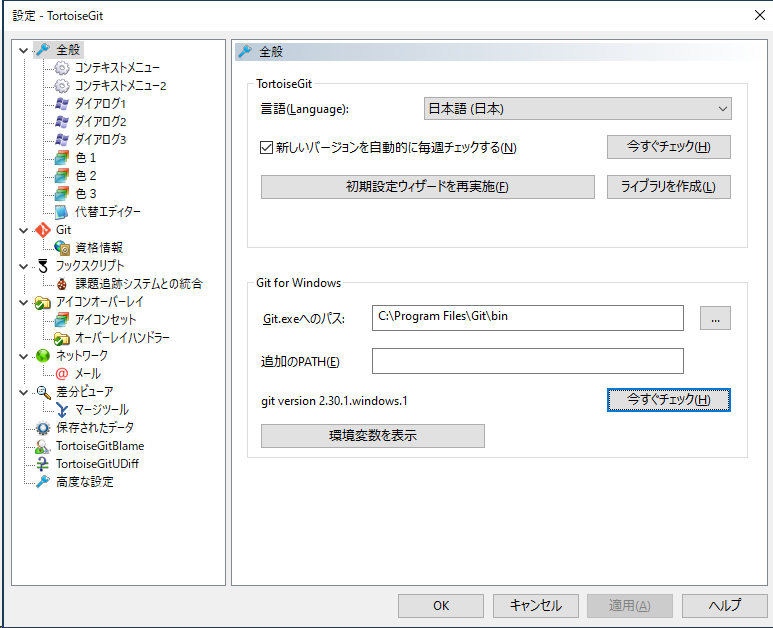
cloneしてみる
インストールが終わったのでcloneを実行してみます。
右クリックで「Git クローン」を選択します。
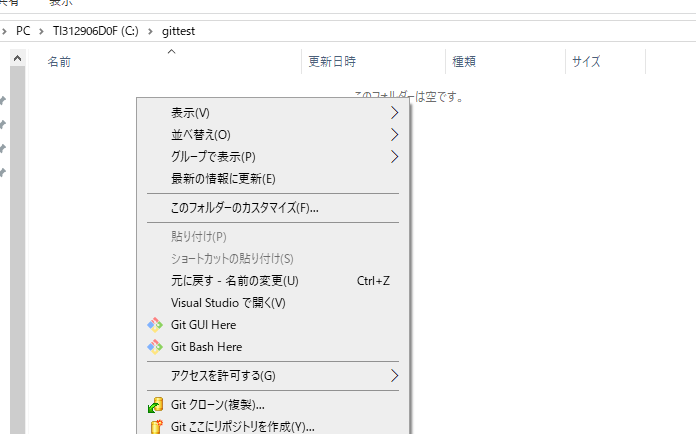
クローンするリポジトリを指定してクローンします。
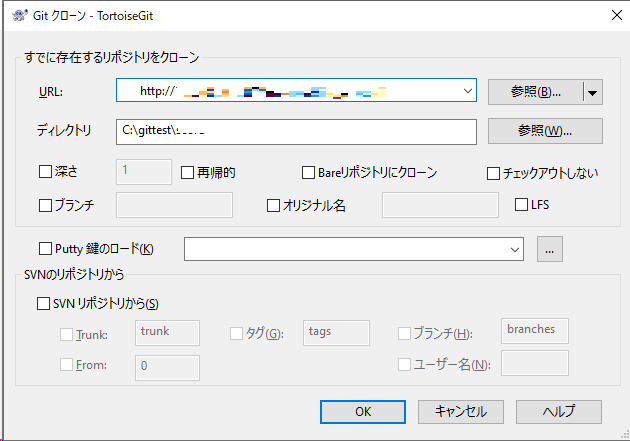
クローンできることが確認できます。
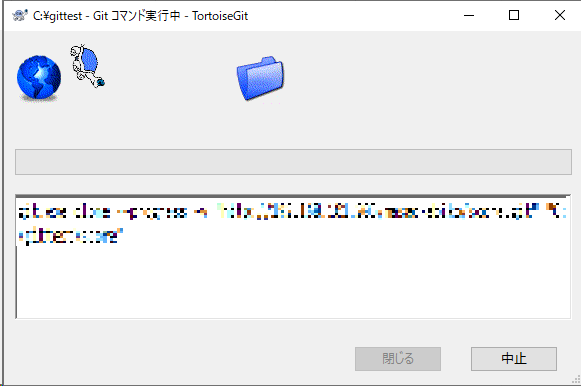
-
前の記事

MongoDBのバージョンを確認する 2021.02.25
-
次の記事
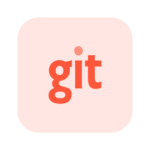
git ローカルで削除してしまったファイルを元に戻す 2021.02.25










コメントを書く